 Computer-Tutorials
Computer-Tutorials
 Fehlerbehebung
Fehlerbehebung
 Die Anwendung konnte nicht korrekt starten. 0xc000007b Win 10 Fix
Die Anwendung konnte nicht korrekt starten. 0xc000007b Win 10 Fix
Die Anwendung konnte nicht korrekt starten. 0xc000007b Win 10 Fix
Jul 30, 2025 am 03:53 AMStall sowohl x86- als auch x64-Versionen von Microsoft Visual C-Umvertauchung neu. Antivirus -Software, um Interferenzen auszuschlie?en; Der Fehler wird in der Regel aufgel?st, indem fehlende oder nicht übereinstimmende Laufzeitbibliotheken und die Korruption von Systemdateien behoben werden, wobei die meisten F?lle durch Neuinstallieren visueller C -Pakete und laufende Systemreparaturwerkzeuge festgelegt werden.

Der Fehler "Die Anwendung konnte in Windows 10 nicht korrekt gestartet werden (0xc000007b)" ist ein h?ufiges Problem, das normalerweise auftritt, wenn ein Missverh?ltnis zwischen 32-Bit- und 64-Bit-Systemkomponenten vorliegt oder wenn die erforderlichen Laufzeitbibliotheken fehlen oder besch?digt sind. Der Fehlercode 0xc000007b zeigt normalerweise auf Probleme mit .NET Framework, Visual C Redistributable, DirectX oder Systemdateibesch?digung .
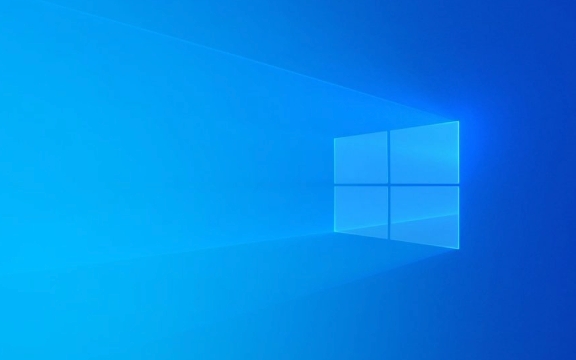
So k?nnen Sie es Schritt für Schritt beheben:
? 1. prüfen 32-Bit gegenüber 64-Bit-Kompatibilit?t
Dieser Fehler tritt h?ufig auf, wenn eine 32-Bit-Anwendung versucht, eine 64-Bit-DLL zu laden (oder umgekehrt).

- Klicken Sie mit der rechten Maustaste auf die ausführbare Datei der App → Eigenschaften → Registerkarte Kompatibilit?t .
- Stellen Sie sicher, dass "dieses Programm im Kompatibilit?tsmodus ausführen" nicht unn?tig aktiviert ist.
- Noch wichtiger ist, ob Ihr System und die App ausgerichtet sind:
- Wenn Sie in einem 64-Bit-Windows 10 (am h?ufigsten) sind, stellen Sie sicher:
- 64-Bit-Apps verwenden 64-Bit-Abh?ngigkeiten.
- 32-Bit-Apps verwenden 32-Bit-Abh?ngigkeiten (sie gehen in
SysWOW64, nichtSystem32).
- Wenn Sie in einem 64-Bit-Windows 10 (am h?ufigsten) sind, stellen Sie sicher:
- Kopieren Sie niemals DLLs manuell in System32, es sei denn, Sie wissen genau, was Sie tun.
? Tipp: Verwenden Sie Abh?ngigkeitswanderer oder Prozessmonitor, um zu überprüfen, welche DLL den Konflikt verursacht.
°
Viele Apps h?ngen von visuellen C -Laufzeiten ab. Wenn sie besch?digt oder fehlen, kann 0xC000007b auftreten.

Schritte:
- Drücken Sie Win R , geben Sie
appwiz.cplein und drücken Sie die Eingabetaste. - Scrollen Sie nach unten und suchen Sie nach Eintr?gen wie:
- Microsoft Visual C 2013 Neuverteilbar
- Microsoft Visual C 2015-2022 Neuverteilbar
- (Sowohl x86- als auch x64 -Version)
- Deinstallieren Sie alle Versionen (keine Sorge, Sie k?nnen neu installieren).
- Laden Sie die neueste visuelle C -Neuverteilung von Microsoft herunter:
- Installieren Sie sowohl X86 (32-Bit) als auch X64 (64-Bit) -Versionen.
?? Auch bei 64-Bit-Fenstern ben?tigen viele Apps noch die 32-Bit-(x86) -Revertible.
? 3..
Besch?digte .NET -Framework -Dateien k?nnen diesen Fehler ebenfalls ausl?sen.
Fix:
- Gehen Sie in das Bedienfeld> Programme> Windows -Funktionen ein- oder ausgeschaltet .
- Deaktivieren Sie .NET Framework 4.8 (oder welche Version, die auch nicht aufgeführt ist), klicken Sie auf OK und starten Sie neu.
- Wieder wieder aufnehmen und neu starten.
- Oder laden Sie das neueste eigenst?ndige Installationsprogramm von der offiziellen Site von Microsoft herunter.
? 4. Ausführen der Systemdateiprüfung (SFC) und DISM
Die Besch?digung der Systemdatei kann die Root -Ursache sein.
SFC ausführen:
- ?ffnen Sie die Eingabeaufforderung als Administrator .
- Typ:
SFC /Scannow
- Warten Sie, bis der Scan fertig ist. Wenn Probleme gefunden werden, wird versucht, sie zu beheben.
Führen Sie DISM aus (wenn SFC fehlschl?gt):
DISM /Online /Cleanup-Image /Restorehealth
Nach Abschluss neu starten.
? 5. Aktualisieren Sie DirectX
Einige ?ltere Spiele und Apps stützen sich auf bestimmte DirectX -Komponenten.
- Laden Sie die DirectX End-Benutzer-Laufzeit von Microsoft herunter: http://ipnx.cn/link/b8742743f35ad13e837cb8fc849f759d
- Installieren Sie es auch, wenn Sie der Meinung sind, dass DirectX auf dem neuesten Stand ist.
Stellen Sie au?erdem sicher, dass Ihre Grafiktreiber über den Ger?te -Manager oder Ihren GPU -Hersteller (NVIDIA/AMD/Intel) aktualisiert werden.
? 6. überprüfen Sie nach Windows -Updates
Microsoft ver?ffentlicht h?ufig Patches, die zugrunde liegende Laufzeitprobleme beheben.
- Gehen Sie zu Einstellungen> Update & Sicherheit> Windows Update .
- Installieren Sie alle ausstehenden Updates.
? 7. Deaktivieren Sie vorübergehend Antiviren
Manchmal übereifrige Antiviren -Software blockiert DLL -Laden.
- Deaktivieren Sie Ihr Drittanbieter Antivirus/Firewall vorübergehend.
- Versuchen Sie erneut, die App auszuführen.
Wenn es funktioniert, fügen Sie die App zur Ausschlussliste Ihres Antivirus hinzu.
Zusammenfassung: Schnelle L?sung Bestellung
- [] STALLEN Visual C Redistributable (sowohl x86 als auch x64) neu verteilt.
- []
sfc /scannowundDISMausführen - [] Update .NET Framework
- [] Die neueste DirectX installieren
- [] APP -Kompatibilit?t und Architektur überprüfen
- [] Aktualisieren Sie Fenster und Treiber
- [] Antiviren vorübergehend deaktivieren
Die meisten F?lle werden gel?st, indem die visuellen C -Pakete neu installiert und SFC ausgeführt werden. Es ist keine komplizierte L?sung - erfordert nur die überprüfung der richtigen Komponenten.
Das obige ist der detaillierte Inhalt vonDie Anwendung konnte nicht korrekt starten. 0xc000007b Win 10 Fix. Für weitere Informationen folgen Sie bitte anderen verwandten Artikeln auf der PHP chinesischen Website!

Hei?e KI -Werkzeuge

Undress AI Tool
Ausziehbilder kostenlos

Undresser.AI Undress
KI-gestützte App zum Erstellen realistischer Aktfotos

AI Clothes Remover
Online-KI-Tool zum Entfernen von Kleidung aus Fotos.

Clothoff.io
KI-Kleiderentferner

Video Face Swap
Tauschen Sie Gesichter in jedem Video mühelos mit unserem v?llig kostenlosen KI-Gesichtstausch-Tool aus!

Hei?er Artikel

Hei?e Werkzeuge

Notepad++7.3.1
Einfach zu bedienender und kostenloser Code-Editor

SublimeText3 chinesische Version
Chinesische Version, sehr einfach zu bedienen

Senden Sie Studio 13.0.1
Leistungsstarke integrierte PHP-Entwicklungsumgebung

Dreamweaver CS6
Visuelle Webentwicklungstools

SublimeText3 Mac-Version
Codebearbeitungssoftware auf Gottesniveau (SublimeText3)

Hei?e Themen
 1597
1597
 29
29
 1487
1487
 72
72
 Windows Security ist leer oder keine Optionen angezeigt
Jul 07, 2025 am 02:40 AM
Windows Security ist leer oder keine Optionen angezeigt
Jul 07, 2025 am 02:40 AM
Wenn das Windows Security Center leer ist oder die Funktion fehlt, k?nnen Sie die folgenden Schritte ausführen, um zu überprüfen: 1. Best?tigen Sie, ob die Systemversion vollst?ndige Funktionen unterstützt, einige Funktionen der Home Edition begrenzt sind und die professionelle Ausgabe und h?her vollst?ndiger ist. 2. Starten Sie den SecurityHealthService -Service neu, um sicherzustellen, dass der Start -Typ auf automatisch eingestellt ist. 3. überprüfen und deinstallieren Sie die Sicherheitssoftware von Drittanbietern, die Konflikte in Konflikte sein kann. 4. Führen Sie die Befehle sfc/scannow und dism aus, um Systemdateien zu reparieren. 5. Versuchen Sie, die Windows Security Center -Anwendung zurückzusetzen oder neu zu installieren, und wenden Sie sich gegebenenfalls an Microsoft Support.
 Peak Voice Chat funktioniert nicht auf dem PC: überprüfen Sie diese schrittweise Anleitung!
Jul 03, 2025 pm 06:02 PM
Peak Voice Chat funktioniert nicht auf dem PC: überprüfen Sie diese schrittweise Anleitung!
Jul 03, 2025 pm 06:02 PM
Die Spieler haben das Spitzen -Voice -Chat erlebt, das auf dem PC kein Problem mit dem Problem hat, was sich auf ihre Zusammenarbeit w?hrend der Anstiege auswirkt. Wenn Sie sich in der gleichen Situation befinden, k?nnen Sie diesen Beitrag von Minitool lesen, um zu erfahren, wie Sie Peak Voice Chat -Probleme beheben.
 Windows steckte auf '?nderungen an Ihrem Computer rückg?ngig'.
Jul 05, 2025 am 02:51 AM
Windows steckte auf '?nderungen an Ihrem Computer rückg?ngig'.
Jul 05, 2025 am 02:51 AM
Der Computer steckt in der Schnittstelle "Rückg?ngig ?nderungen an der Computer". Dies ist ein h?ufiges Problem, nachdem das Windows -Update fehlschl?gt. Es wird normalerweise durch den festgefahrenen Rollback -Prozess verursacht und kann das System normalerweise nicht betreten. 1. Erstens sollten Sie lange genug geduldig warten, insbesondere nach dem Neustart. Es kann mehr als 30 Minuten dauern, um den Rollback zu vervollst?ndigen, und das Festplattenlicht zu beobachten, um festzustellen, ob es noch l?uft. 2. Wenn es für lange Zeit keinen Fortschritt gibt, k?nnen Sie mehrmals zum Schalten erzwingen und in die Wiederherstellungsumgebung (WinRE) eintreten und versuchen, die Reparatur oder die Systemwiederherstellung zu starten. 3. Nach dem Eintritt in den abgesicherten Modus k?nnen Sie die neuesten Update -Datens?tze über das Bedienfeld deinstallieren. 4.. Verwenden Sie die Eingabeaufforderung, um den Befehl bootrec in der Wiederherstellungsumgebung auszuführen, um die Startdatei zu reparieren, oder um SFC/Scannow auszuführen, um die Systemdatei zu überprüfen. 5. Die letzte Methode besteht darin, die Funktion "diesen Computer zurücksetzen" zu verwenden
 Nachweisliche M?glichkeiten für Microsoft -Teams Fehler 657RX in Windows 11/10
Jul 07, 2025 pm 12:25 PM
Nachweisliche M?glichkeiten für Microsoft -Teams Fehler 657RX in Windows 11/10
Jul 07, 2025 pm 12:25 PM
Wenn Sie sich bei Microsoft -Teams oder Outlook anmelden, kann es frustrierend sein. In diesem Artikel über Minitool werden wir untersuchen
 Der RPC -Server ist nicht verfügbare Windows
Jul 06, 2025 am 12:07 AM
Der RPC -Server ist nicht verfügbare Windows
Jul 06, 2025 am 12:07 AM
Bestimmen Sie bei der Begegnung mit dem Problem "RPCServerisUnAverleable" zun?chst, ob es sich um eine lokale Dienstausnahme oder ein Netzwerkkonfigurationsproblem handelt. 1. überprüfen und starten Sie den RPC -Dienst, um sicherzustellen, dass der Starttyp automatisch ist. Wenn es nicht gestartet werden kann, überprüfen Sie das Ereignisprotokoll. 2. überprüfen Sie die Einstellungen für Netzwerkverbindung und Firewall und testen Sie die Firewall, um die Firewall auszuschalten, die DNS -Aufl?sung und die Netzwerkkonnektivit?t zu überprüfen. 3. Führen Sie die Befehle sfc/scannow und dism aus, um die Systemdateien zu reparieren. V. überprüfen Sie es nach und nach nacheinander, um das Problem zu lokalisieren und zu l?sen.
 Der angeforderte Betrieb erfordert H?henfenster
Jul 04, 2025 am 02:58 AM
Der angeforderte Betrieb erfordert H?henfenster
Jul 04, 2025 am 02:58 AM
Wenn Sie auf die Eingabeaufforderung sto?en "Dieser Vorgang erfordert die Eskalation der Berechtigungen", müssen Sie die Administratorberechtigungen ben?tigen, um fortzufahren. Zu den L?sungen geh?ren: 1. Klicken Sie mit der rechten Maustaste auf das Programm "AS Administrator ausführen" oder setzen Sie die Verknüpfung so fest, dass immer als Administrator ausgeführt wird. 2. überprüfen Sie, ob es sich bei dem Girokonto um ein Administratorkonto handelt, falls nicht die Unterstützung von Administratoren, wenn nicht. 3.. Verwenden Sie Administratorberechtigungen, um eine Eingabeaufforderung oder eine PowerShell zu ?ffnen, um relevante Befehle auszuführen. 4. Umgehen Sie die Beschr?nkungen, indem Sie bei Bedarf Dateienbesitz oder ?nderungen der Registrierung ?ndern. Solche Vorg?nge müssen jedoch vorsichtig sein und die Risiken vollst?ndig verstehen. Best?tigen Sie die Erlaubnisidentit?t und versuchen Sie die oben genannten Methoden normalerweise l?sen.
 Das Standard -Gateway ist kein Windows verfügbar
Jul 08, 2025 am 02:21 AM
Das Standard -Gateway ist kein Windows verfügbar
Jul 08, 2025 am 02:21 AM
Wenn Sie auf die Eingabeaufforderung "defaultGatewayisnotAverleable" begegnen, kann der Computer keine Verbindung zum Router herstellen oder die Netzwerkadresse nicht korrekt erh?lt. 1. Starten Sie zuerst den Router und den Computer neu und warten Sie, bis der Router vollst?ndig beginnt, bevor Sie versuchen, eine Verbindung herzustellen. 2. überprüfen Sie, ob die IP -Adresse so festgelegt ist, dass sie automatisch erhalten werden. Geben Sie das Netzwerkattribut ein, um sicherzustellen, dass "automatisch IP -Adresse erhalten" und "automatisch DNS -Serveradresse erhalten" ausgew?hlt werden. 3. Führen Sie die IPConfig/Release und IPConfig/Renew über die Eingabeaufforderung aus, um die IP-Adresse zu ver?ffentlichen und wieder aufzunehmen, und führen Sie den Befehl netsh aus, um die Netzwerkkomponenten bei Bedarf zurückzusetzen. V.
 So fixieren Sie 'System_Service_Exception' Stop Code in Windows
Jul 09, 2025 am 02:56 AM
So fixieren Sie 'System_Service_Exception' Stop Code in Windows
Jul 09, 2025 am 02:56 AM
Bei der Begegnung des Blue Screen -Fehlers "System_Service_Exception" müssen Sie das System nicht neu installieren oder die Hardware sofort ersetzen. Sie k?nnen die folgenden Schritte ausführen, um Hardware -Treiber wie Grafikkarten zu aktualisieren oder zu rollen, insbesondere kürzlich aktualisierte Treiber. 2. Deinstallieren Sie die Antiviren-Software oder die Systemtools von Drittanbietern und verwenden Sie WindowsDefender oder bekannte Markenprodukte, um sie zu ersetzen. 3. Führen Sie SFC/Scannow- und DISM -Befehle als Administrator aus, um Systemdateien zu reparieren. 4. überprüfen Sie die Speicherprobleme, stellen Sie die Standardfrequenz wieder her und stecken Sie den Speicherstick wieder und ziehen Sie den Speicherstick aus und verwenden Sie die Windows-Speicherdiagnosewerkzeuge, um zu erkennen. In den meisten F?llen k?nnen zuerst die Treiber- und Softwareprobleme gel?st werden.



